L'ajout d'un lien hypertexte est l'un des meilleurs moyens d'accéder rapidement à un élément de votre feuille de calcul. Vous pouvez créer un lien vers une cellule, une plage de cellules, une autre feuille et même une page Web dans Google Sheets.
Nous allons vous montrer comment ajouter des hyperliens à votre feuille de calcul et supprimer dans Google Sheets les liens dont vous ne voulez plus.
Lien vers une cellule ou une plage de cellules
Si vous disposez d'une grande feuille de calcul Google remplie de données et que vous souhaitez consulter fréquemment une seule cellule ou plage de cellules, vous pouvez facilement créer un lien vers celle-ci.
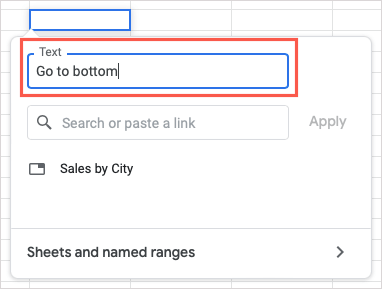
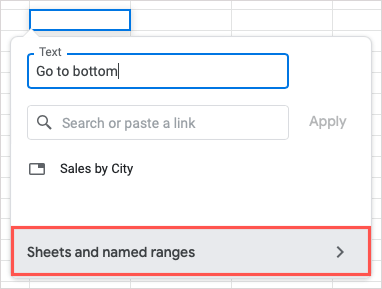
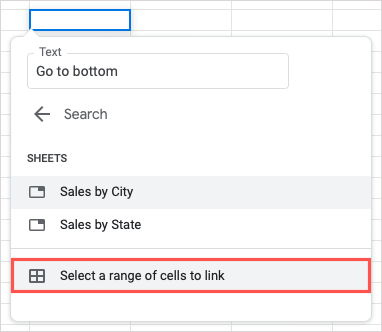
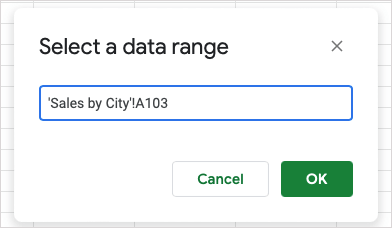
Vous verrez alors le texte lié dans la cellule. Sélectionnez la cellule et utilisez le lien dans l'aperçu pour accéder à la cellule ou à la plage de cellules.
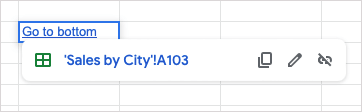
Lien vers une plage de cellules nommée
Si vous avez utiliser des plages nommées dans votre feuille, cela vous donne une autre option de liaison.
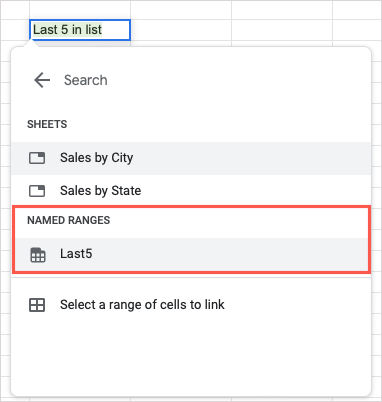
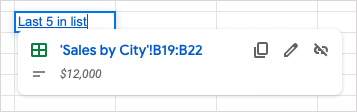
Si vous ne voyez pas la plage nommée dans la liste, il est probable qu'elle n'ait pas déjà été nommée. Pour ce faire, sélectionnez la plage de cellules, cliquez avec le bouton droit et choisissez Afficher plus d'actions sur les cellules>Définir une plage nommée.
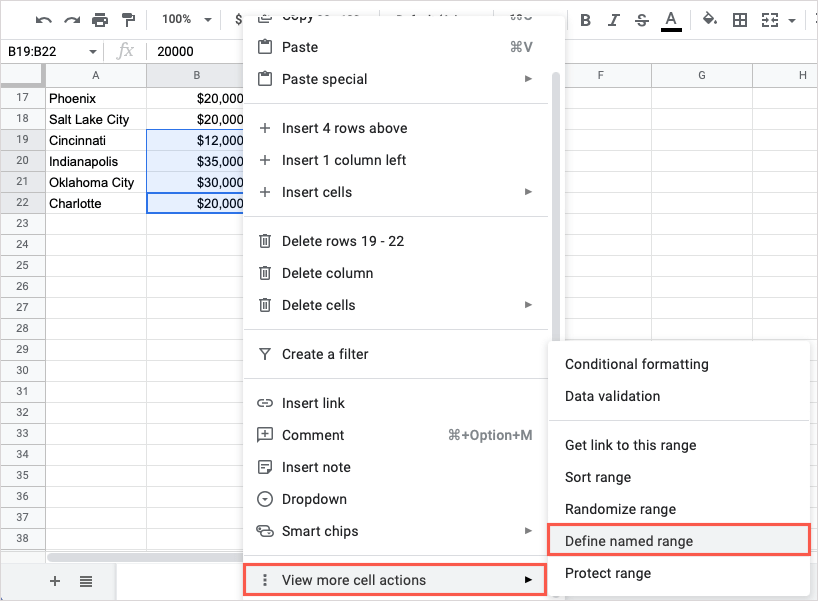
Lorsque la barre latérale Plages nommées apparaît sur la droite, saisissez un nom pour la plage et sélectionnez Terminé.
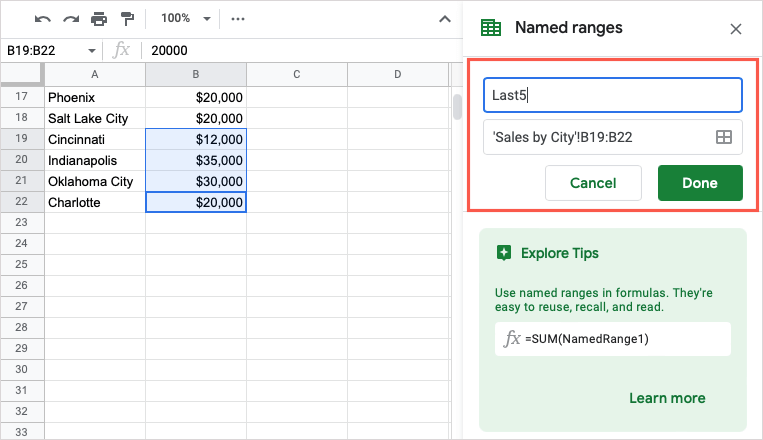
Vous pouvez ensuite suivre les étapes précédentes pour créer un lien vers cette plage nommée.
Lien vers une autre feuille
Si vous souhaitez lien vers une autre feuille de calcul dans votre classeur Google Sheets, c'est un moyen pratique d'y accéder directement en cas de besoin.
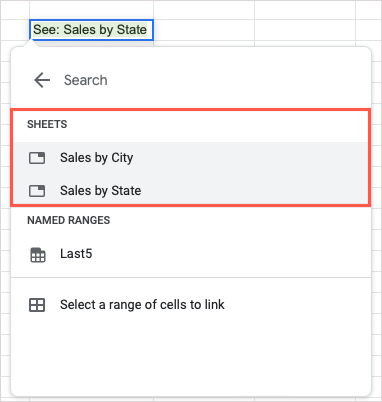
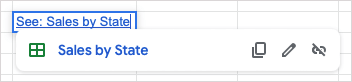
Lien vers une page Web
Lorsque vous souhaitez créer un lien vers un site Web ou une page Web particulière, vous disposez de différentes manières de le faire dans Google Sheets.
Utiliser l'action Coller
Le moyen le plus simple d'insérer un lien Web dans votre feuille est probablement de copier et coller l'URL.

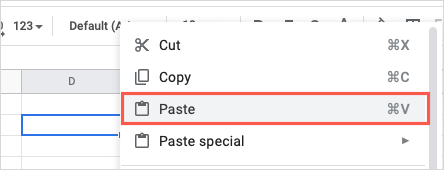
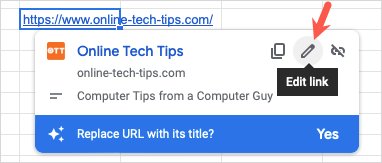
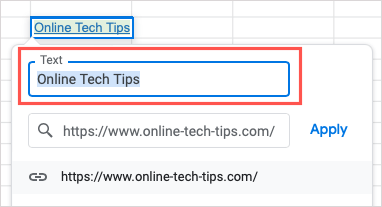
Utiliser la fonctionnalité Insérer un lien
Une autre façon de créer un lien vers un site ou une page consiste à utiliser la fonctionnalité Insérer un lien décrite précédemment.
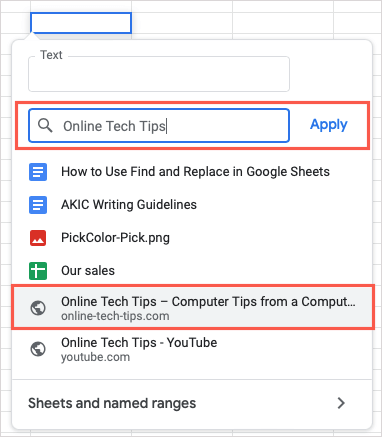
Utiliser la fonction HYPERLIEN
Si vous aimez utiliser les fonctions et formules dans Google Sheets, vous pouvez également utiliser la fonction HYPERLIEN pour insérer votre lien.
La syntaxe de la formule est « HYPERLINK(url, label) », où seule l'URL est requise. Vous pouvez utiliser l'argument labelpour que le texte soit lié à l'URL. Assurez-vous d'inclure les deux arguments entre guillemets.
Pour insérer un lien vers des conseils techniques en ligne, vous utiliserez cette formule :
=HYPERLINK(“https://www.online-tech-tips.com”)
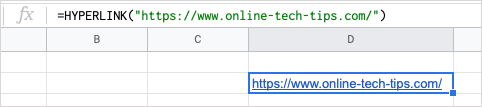
Pour insérer un lien vers des conseils techniques en ligne portant le label OTT, vous devez plutôt utiliser cette formule :
=HYPERLINK(“https://www.online-tech-tips.com”,,”OTT”)
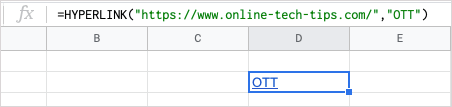
Supprimer les hyperliens dans Google Sheets
Si vous décidez ultérieurement de supprimer les hyperliens que vous avez ajoutés, importer des données ou une feuille provenant d'ailleurs et que vous ne souhaitez pas les liens inclus, vous pouvez les supprimer.
Supprimer un seul lien dans une feuille
Vous souhaitez peut-être supprimer un lien hypertexte particulier. Vous pouvez le faire en un clin d'œil. Effectuez l'une des opérations suivantes pour supprimer un lien individuel :
Sélectionnez la cellule contenant le lien et cliquez sur le bouton Supprimer le lien(icône de lien brisé) dans l'aperçu.
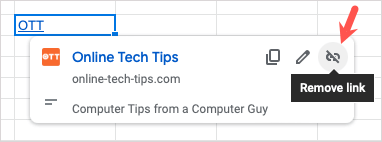
Cliquez avec le bouton droit sur la cellule contenant le lien et accédez à Afficher plus d'actions sur la cellule>Supprimer le lien.
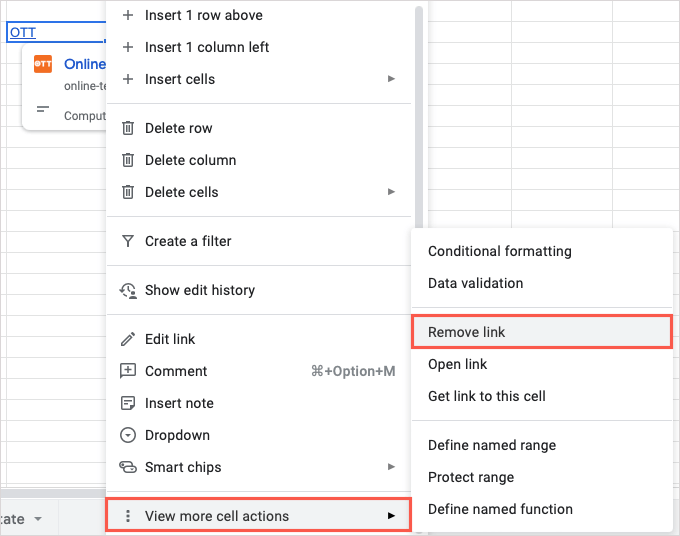
Le lien hypertexte est supprimé, mais le texte du lien reste dans la cellule.
Supprimer tous les liens d'une feuille
Peut-être avez-vous de nombreux liens dans votre feuille. Plutôt que de les supprimer un par un, vous pouvez vous en occuper tous d’un seul coup..
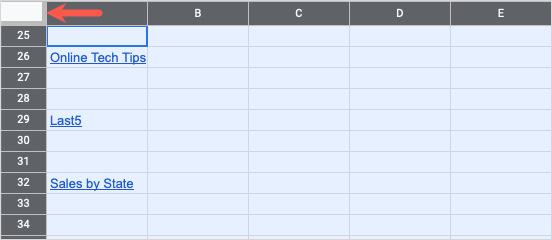
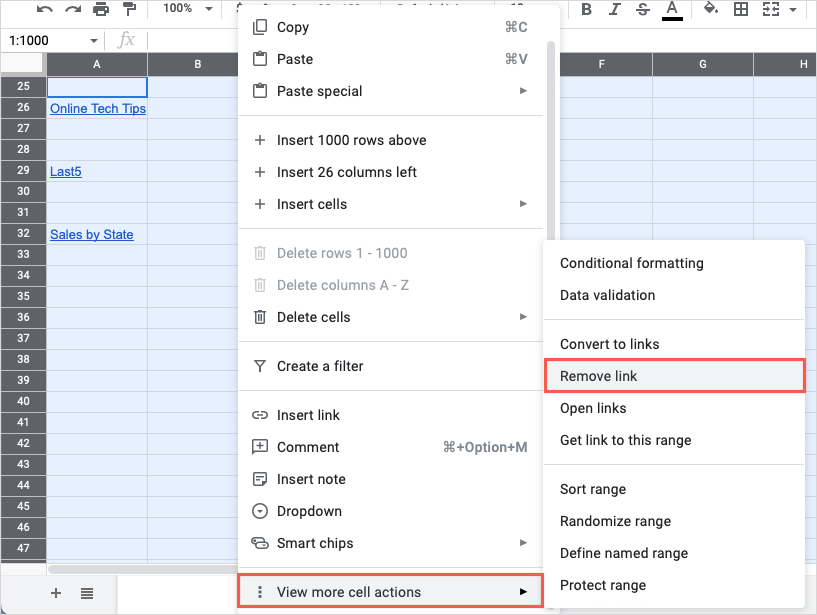
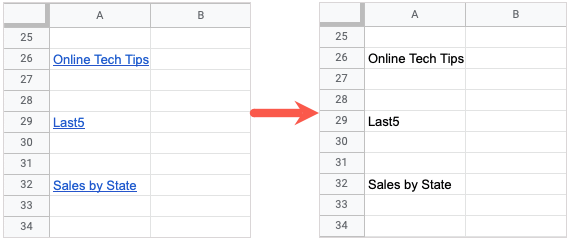
Lorsque vous souhaitez accéder rapidement à une autre cellule, feuille ou page Web, vous pouvez ajouter des liens hypertexte dans Google Sheets de différentes manières.
Pour d'autres conseils utiles en matière de productivité, regardez comment utiliser rechercher et remplacer dans Google Sheets.
.